So zeigen Sie FPS unter macOS an
So zeigen Sie FPS unter macOS an
Mit jeder neuen iOS-Version geht auch eine neue iTunes-Version einher. Dieses Jahr war es nicht anders. Mit der Veröffentlichung von iOS 11 veröffentlichte Apple auch ein Update für iTunes. iTunes Version 12.7 unterscheidet sich deutlich von seinen Vorgängern, da der App Store fehlt. Das bedeutet, dass Sie iOS-Apps nicht mehr sichern oder auf Ihren Desktop herunterladen können. Verständlicherweise waren die Nutzer unzufrieden. Die gute Nachricht ist, dass Apple nachgegeben hat und Sie den App Store in iTunes wieder erhalten können.
Holen Sie sich iTunes 12.6.3.6
Apple hat eine spezielle Version von iTunes veröffentlicht . Die Versionsnummer lautet 12.6.3.6. Sie enthielt zwar noch den App Store, unterscheidet sich aber geringfügig. Sie werden nicht aufgefordert, auf iTunes 12.7 oder eine spätere Version zu aktualisieren. Sie können Ihr iOS-Gerät damit synchronisieren, selbst wenn es iOS 11 verwendet. Apps werden gesichert und Sie können sie auf Ihren Desktop herunterladen.
Installation
Der Nachteil besteht laut Apple darin, dass es für diese Version keinen technischen Support gibt. Apple bietet technischen Support nur für die jeweils neueste Version von iTunes an, unabhängig davon, welche Version aktuell ist.
Apple hat dieses kleine Zugeständnis für Unternehmen gemacht, die Apps auf mehreren Geräten in Unternehmensumgebungen bereitstellen müssen. Wenn Sie diese Version ausführen möchten, müssen Sie iTunes 12.7+ von Ihrem PC oder Mac deinstallieren. Diese Version ist nicht für die parallele Ausführung mit anderen, neueren Versionen konzipiert.
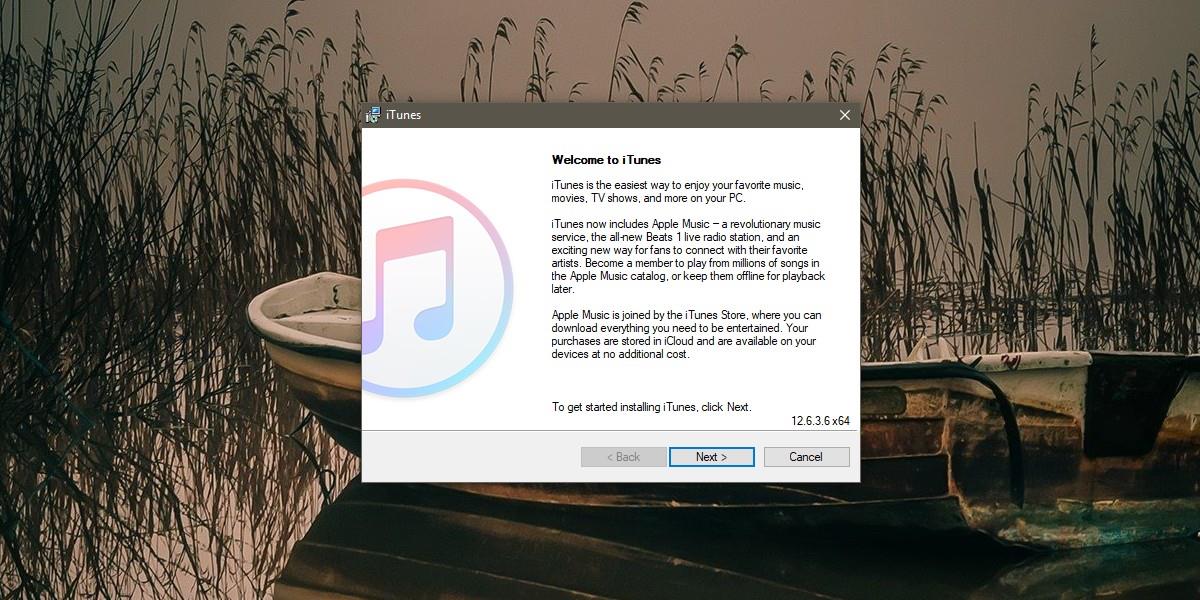
Wenn Sie eine neuere Version von iTunes auf Ihrem Telefon installiert haben und ein iPhone oder iPad synchronisiert haben, kann iTunes 12.6 die alte Bibliothek nicht lesen. Sie können eine neue Bibliothek erstellen lassen oder die alte löschen, bevor Sie die App starten.
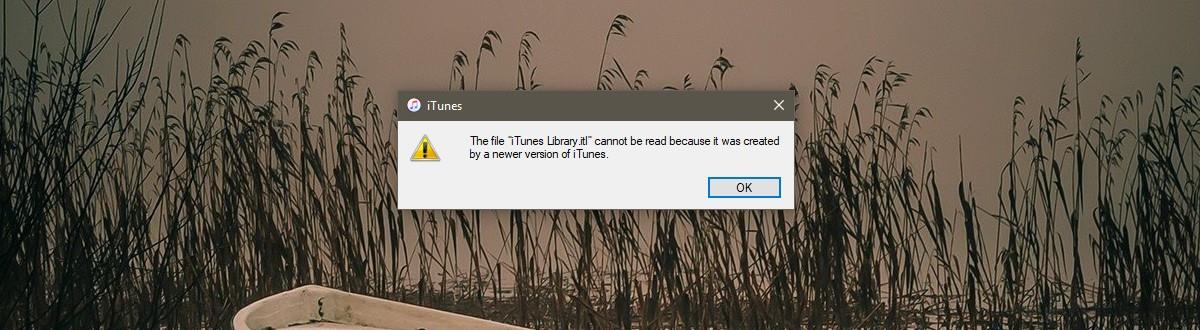
Um eine neue Mediathek in iTunes anzulegen, halten Sie beim Start die Umschalttaste gedrückt . Anschließend können Sie eine neue Mediathek anlegen. Um eine bestehende Mediathek zu löschen, öffnen Sie den iTunes-Ordner auf Ihrem System (er sollte sich in der Musik-Mediathek befinden) und löschen Sie dessen Inhalt.
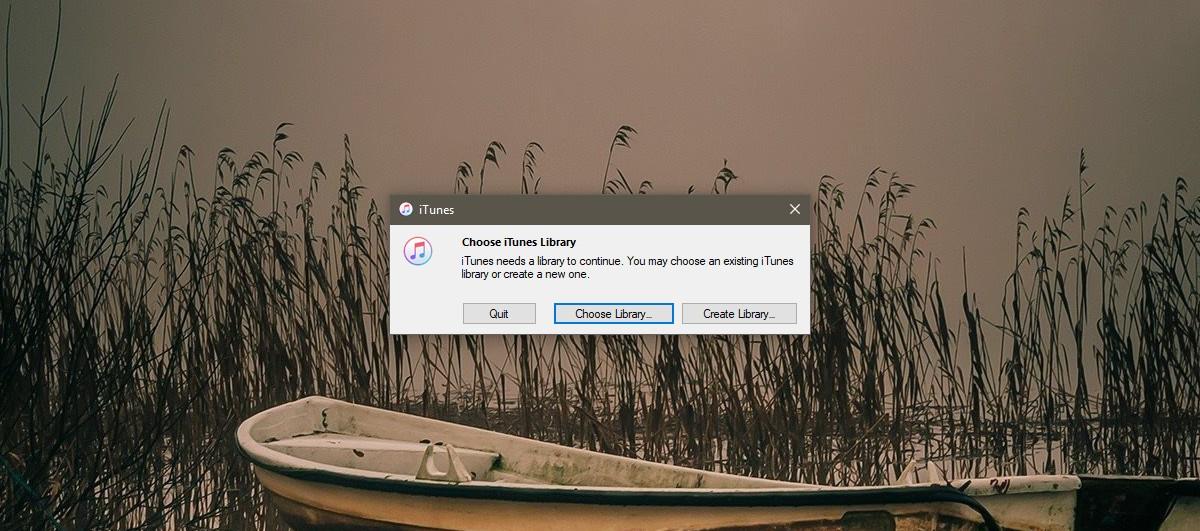
Dies ist entweder nur vorübergehend oder wird mit der Zeit mit zunehmenden Einschränkungen einhergehen. Die App wurde ausschließlich für Unternehmen entwickelt. Eine langfristige Synchronisierung Ihres iPhones oder iPads mit der älteren iTunes-Version ist nicht möglich. Sie können damit zwar eine IPA-Datei auf Ihren PC oder Mac herunterladen, riskieren aber, dass die Backups Ihres Geräts fehlerhaft sind, wenn Sie die App auf neueren iOS-Versionen verwenden.
So zeigen Sie FPS unter macOS an
Marco Arment, der leitende Entwickler von Tumblr, der beliebten Microblogging-Community, hat eine App für den Mac zum Sichern von Tumblr-Blogs namens Tumblr Backup veröffentlicht.
Disk Drill ist eine neue Anwendung für Mac, die nicht nur Ihre Festplatte, sondern auch Ihre Partition, beschädigte Dateien, Fotos und alle Arten von Medien wiederherstellt. Es
Wenn Sie ein Mac-Benutzer sind, haben Sie großes Glück, den Google Map-Dienst auf dem Desktop zu erhalten. Im Gegensatz zu Google Earth ist Google Maps ein weiterer separater Dienst
Medienliebhaber mit riesigen Filmsammlungen werden die Organisation und die Funktionen von DVD Hunter sicher zu schätzen wissen. Es ermöglicht Ihnen, zu katalogisieren, zu sortieren und
Es ist ein häufiges Problem bei Macbooks und Mac-Desktops, wenn eine CD oder DVD nicht richtig ausgeworfen wird. Die einzige Lösung zur Behebung dieses Problems ist ein Neustart des
So fügen Sie unter macOS mehrere Bilder zu einer einzelnen PDF-Datei hinzu
Wir verfügen über die wichtigsten Methoden zur Bildschirmaufzeichnung auf dem Mac, die Benutzer kennen sollten, darunter native Apps und Tools sowie die besten Aufzeichnungssoftwareoptionen von Drittanbietern.
Instinctiv Music Player ist, wie der Name schon sagt, ein intuitiver Jukebox-Mediaplayer zur Verwaltung verschiedener Mediendateien auf Ihrem Mac. Er hat ein sehr sauberes
Wartungs-Apps erfreuen sich großer Beliebtheit. Manche Enthusiasten sind von der Komponentenüberwachung motiviert, andere von der Bereinigung mit Tools wie Onyx,
![Tumblr-Blog sichern [Mac] Tumblr-Blog sichern [Mac]](https://tips.webtech360.com/resources8/r252/image-8150-0829093331810.jpg)





![Musik mit Android, Windows Phone und Blackberry synchronisieren [Mac] Musik mit Android, Windows Phone und Blackberry synchronisieren [Mac]](https://tips.webtech360.com/resources8/r252/image-6436-0829093741956.jpg)
![Memory Diag und Battery Diag sind zwei einfache Apps zur Systemüberwachung [Mac] Memory Diag und Battery Diag sind zwei einfache Apps zur Systemüberwachung [Mac]](https://tips.webtech360.com/resources8/r252/image-6209-0829094630183.png)